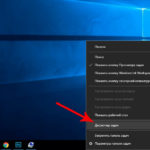Как открыть дисковод на ноутбуке
Устройство, что позволяет осуществлять чтение и запись информации непосредственно на носитель, в современном мире хотя и не пользуется огромным спросом, однако, в некоторых ситуациях считается вынужденным. Таким образом, пользователю необходимо знать способы, которые помогут ему открыть механизм. О них и будет идти речь в написанной статье. А также рассмотрим возможные препятствия в данном деле и варианты их устранения.
Содержание статьи
Как открыть дисковод кнопкой

У большинства моделей ноутбука от разных производителей открытие возможно воспроизвести благодаря определенному нажатию. Зачастую изделие располагается с боковой стороны либо же именно на поверхности привода диска.
Внимание! Предварительно рекомендуется удостовериться в наличии конструкции. Для этого желательно обратиться к документации оборудования, где собраны все присвоенные ему характеристики.
Кроме этого, можно рассмотреть корпус агрегата. Там же должен обозначаться прямоугольник с надписью «DVD», а в диспетчере задач, по сути, указываться его версия. Итак, если вы нашли соответствующую информацию, то следует переходить непосредственно к основному процессу — открытие. Как известно, место нахождения в зависимости от модели компьютера различается. Так, чаще всего встречаются: участок, находящийся рядом с выдвижным лотком; крышка оптического привода; боковая часть (обычно правая) изобретения. В любом случае вам надо всего лишь зажать деталь на некоторое время и подождать, пока не выйдет привод. Это займет небольшое количество секунд — от одной до трех. Клавишу же найти легко, так как она обозначается специальным символом в качестве стрелки или тире.
Почему дисковод не открывается при нажатии кнопки

Каждой технологии свойственно выходить из строя, так что любая неисправность — естественное явление. При этом необязательно разрешать ситуацию путем отправления на ремонт. Вероятно, что пользователь способен справиться самостоятельно. Однако для этого необходимы соответствующие знания и навыки. Итак, предварительно, конечно же, выяснить источник возникновения дефекта невозможно. Но зачастую проблема оказывается временной. Поэтому потребно просто перезагрузить компьютер и попробовать снова. Если не получилось, то постепенно переходите к следующим манипуляциям:
- Первым же делом рекомендуется перезагрузить лэптоп. Можно сказать, что за счет этого действия сбросятся все программные параметры и команды в управлении.
- Скорее всего, вы в спешке установили диск неправильно. Следовательно, внутри замкнулся контакт, а для этого потребуются небольшие физические усилия. Для этого вооружитесь острым предметом. Желательно, чтобы его конец был слегка тупым. Таким образом стоит пробовать зажимать деталь и одновременно помогать ему открываться с помощью, например, ножа. Здесь же важно не перестараться, так как не исключено, что внутри диск лопнул и раскрошился.
- Также имеет смысл рассмотреть ситуацию, при которой образовалась механическая неполадка, а именно — поломка шестеренок. А ведь они отвечают за выдвижение отсека, что требуется для установки. Именно для таких случаев разработчики предусмотрели осуществление функции посредством аварийного выхода. Для этого владельцу надобно обзавестись скрепкой, чтобы вручную привести устройство в движение. На лицевой панели можно отыскать маленькое отверстие. В него же потребно засунуть тонкий материал (иголка также подойдет для операции) и слегка надавить. В результате конструкция должна автоматически сработать. Тем самым произойдет долгожданный этап.
- Не забывайте, что электронная плата также может оказаться неисправной.
- В некоторых моментах же вредоносный софт самостоятельно блокирует CD. Поэтому не будет лишним обновление антивирусных платформ и проверка системы.
- В конце концов, операционная система windows может потерять связь с приводом. Обычно это возникает из-за различных ошибок в ОС. При этом даже перезагрузка не сможет помочь в исправлении положения. Надо полностью отключить оборудование от сети питания, изъять аккумулятор на несколько минут. После чего возвратить запчасти на исходное расположение и привести ноутбук в рабочее состояние.
Как можно открыть дисковод без кнопки

При использовании стандартного софта доступна активация технологии и с помощью программных способов. Например, ниже приведена последовательность, которая точно способна привести в действие DVD:
- Для начала надо обратиться в «мой компьютер». Если вы обладатель 8 или 10 версии ОС, то у вас будет вместо «мой » — «этот».
- В любом случае будут доступны папки. Из них же следует выбрать значок накопителя и кликнуть на него посредством правой клавишей мышки.
- После чего высветиться окно, в котором допустимо отметить строку «извлечь». Обычно она находится посередине всего списка.
- В завершение лоток сам обязан вылезти на минимальное расстояние. Если же этого не произойдет, то придется вновь выключить — включить и запустить описанный алгоритм прямо сначала.
У некоторых пользователей не отображается графа требуемого изделия. Тогда стоит исполнить следующие пункты:
- С помощью вспомогательной клавиши на мыши обозначьте «пуск» и щелкните на название «командная строка (администратор)».
- После этого можно вставлять задание «HKLM\System\CurrentControlSet\Services\atapi\Controller0» /f /v EnumDevice1 /t REG_DWORD /d 0x00000001» и затем нажимать на ввод.
- Самым последним шагом будет перезагрузка изобретения. Так, после всех вышеуказанных операций обязан появиться CD в директории.
Кроме этого, описываемого изделия может вовсе не существовать. Например, на некоторых представителях Asus его нельзя найти. При этом надобно попробовать отдельный метод, при котором задействована клавиатура. В самом верху, где располагаются функциональные инструменты, следует отыскать тот, что имеет наименование «извлечения». Если он присутствует на панели, то важно его зажать в комбинации с «Fn».
Справка! Если устройство заблокировало выход, то лучше разобрать два варианта исхода события. Первый предполагает собой закрытие процессов в диспетчере задач, а второй — использование приложения «Unlocker».